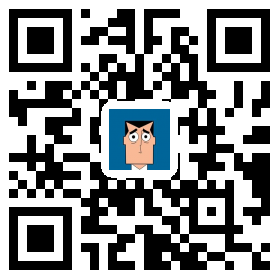最后看了看还是有点小东西没说,但是前面都已经写完结尾了啊啊啊,所以在此补了个九又四分之三站(不知道深意的请百度哈利波特站台….),有缘分的小伙伴进来看一看有木有你能用上的。
1. Hexo + README
每次进入GitHub的gh-pages分支都提醒写README,烦死了,我们在根目录下的source下面新建一个README文件,写上对自己博客的描述啥的,再次生成部署就会发现README已经传上去了。
2. Hexo + 404
GitHub本身给我们配置了404页面,如果是做自己的404页面,你可以像上面一样,在source里面加上404.html,但是注意,自定义的404页面仅对绑定顶级域名的项目才起作用,GitHub默认分配的二级域名是不起作用的,使用hexo server在本机调试也是不起作用的。例如,如果一开始你的域名是XXX.github.io,你就可以在XXX.github.io/404.html看到你的404页面,但是如果你的域名是XXX.github.io/blog,那么你就无法看到自己的404了。
现如今,很多人都把自己的404页面当做公益项目的传播,为社会做点自己的贡献,例如这样子:404页面。下面是几个公益404的地址。
3. hexo + 图床
我们的博客部署在GitHub上虽然有很多好处,但是有一个问题,他的个人空间只有100M!如果光是普通文件也就差不多够了,但是有图片可怎么办呐。所以我们可以把图片放在图床上,然后用外链地址来引用图片,问题解决。
我用的图床是七牛,他的体验用户是1G,标准用户是10G,而且免费的,应该够绝大多数个人博客的使用了。这里是七牛的地址 七牛。这里说一下七牛的简单使用。
我们首先注册(想成为标准用户得通过个人验证),完成后新建一个空间,名字任意。
此时我们进入空间,选择内容管理,然后上传图片,点击该图片后右边会出现图片的缩略图和外链地址,我们复制该外链地址,即图片的访问地址到自己的文章里,就可以看到图片啦。
4. hexo + 社交连接,友情链接
我们在站点配置文件中,加入如下的语句,随便加,别客气!
# 社交链接,将在侧栏中显示
social:
知乎: http://www.zhihu.com/people/zhu-chen-71-40
GitHub: https://github.com/prozhuchen
# Twitter: your-twitter-url
# Weibo: your-weibo-url
# DouBan: your-douban-url
# ZhiHu: your-zhihu-url
# 等等
#友情链接,将在侧栏中显示
links_title: 友情链接
links:
我的CSDN博客: http://blog.csdn.net/u010006643
5. 结束啦
首先感谢网上大神们的博客,很牛,也解决了自己的很多问题,可惜好多博文没有记住…..如果您发现了我引用了你的博客,而且需要我进行说明,我将会尽快说明,在此感谢大神们博客的帮助。
经过这几天的整理,总算把自己挖空了。请小伙伴们如果发现错误在下面留言告诉我,我将不胜感激。有疑问的话我也会尽力给大家解决。希望大家能愉快的交流与学习<( ̄ˇ ̄)/。